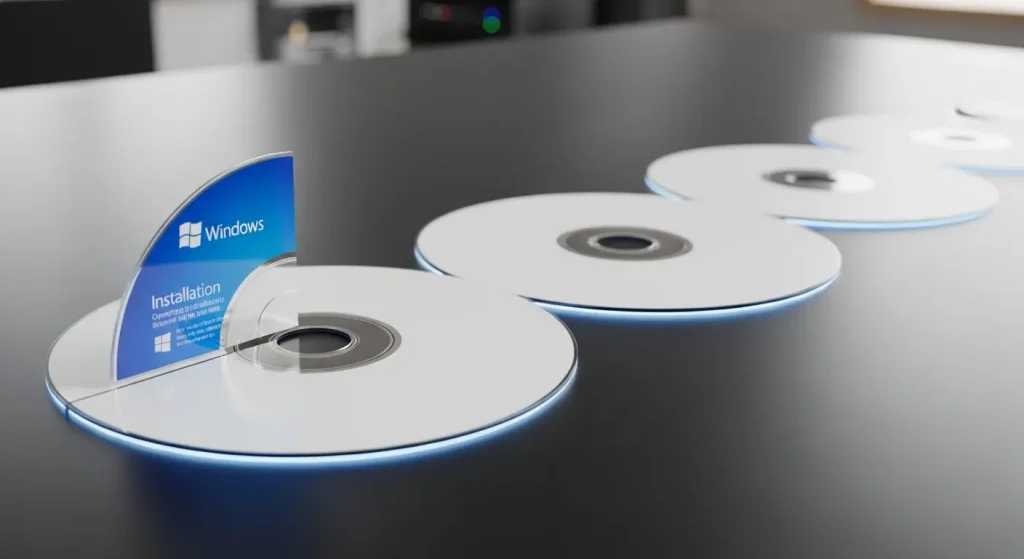
Képzeljük el, hogy visszautazunk az időben egy olyan korszakba, amikor az internet még szűk keresztmetszeten érkezett az otthonokba, az USB-meghajtók kapacitása nevetségesen kicsi volt, és a DVD-író még luxusnak számított. Ekkoriban, ha egy új Windows operációs rendszert akartunk telepíteni, gyakran szembesültünk a kérdéssel: hogyan fér fel egy viszonylag nagy telepítő fájl (mondjuk egy 2,7 GB-os Windows XP vagy Windows 7 lemez) a rendelkezésre álló 700 MB-os CD-ROM-okra? Ez a cikk pontosan ezt a klasszikus, ám ma is releváns problémát járja körül, részletesen bemutatva, hogyan lehet egy Windows telepítő lemez tartalmát szétosztani több CD-n.
Manapság persze a legtöbb felhasználó USB-meghajtóról vagy külső DVD-meghajtóról telepít, de mi van, ha egy régebbi laptopot, netbookot vagy asztali gépet kell újraéleszteni, amelynek csak CD-ROM meghajtója van, esetleg hiányzik az USB-ről való indítás lehetősége? Vagy egyszerűen csak nosztalgiázni szeretnénk, és kipróbálni egy elfeledett, de elegáns technikai megoldást? Akkor ez a cikk Önnek szól! A feladat nem triviális, hiszen egy bootolható Windows telepítőről van szó, de némi odafigyeléssel és a megfelelő eszközökkel még ma is megvalósítható.
Miért éppen 2,7 GB négy CD-re? A kihívás anatómiája
A „2,7 GB négy CD-re” feladat pontosan tükrözi a CD-k kapacitáskorlátját. Egy szabványos CD-R lemez nagyjából 700 MB adatot képes tárolni, ami nettóban körülbelül 680-690 MB-ot jelent. Ha egy 2,7 GB-os ISO fájlt kell szétosztani négy ilyen lemezre, az azt jelenti, hogy minden CD-re átlagosan 675 MB adatnak kell kerülnie. Ez rendkívül szoros illeszkedést kíván, különösen, ha figyelembe vesszük, hogy az első CD-nek bootolhatónak is kell lennie, és tartalmaznia kell az indításhoz szükséges fájlokat.
A Windows telepítőlemezek szerkezete nem egyszerű „fájlok és mappák” gyűjteménye. Vannak speciális indító szektorok, és ami a legfontosabb: egy óriási fájl, amely az operációs rendszer összes komponensét tartalmazza. Ez a fájl Windows XP esetén az I386 mappa nagy része (főként a CAB fájlok), Windows Vista, 7, 8, 10 és 11 esetén pedig az install.wim vagy install.esd nevű tömörített képfájl, ami tipikusan a sources mappában található. Ez a fájl maga is könnyedén meghaladhatja a CD kapacitását, sőt, akár a DVD kapacitását is a modernebb Windows verziók esetében. A mi 2,7 GB-os problémánk valószínűleg azt jelenti, hogy az install.wim (vagy az XP esetén a tömörített telepítőfájlok összessége) teszi ki a lemez oroszlánrészét, mondjuk 2,3-2,5 GB-ot, a fennmaradó rész pedig a bootoláshoz és az alapvető telepítőprogramhoz szükséges fájlokat tartalmazza.
Eszközök és módszerek a fájlok darabolására
Mivel az install.wim egy speciális archívum, nem elegendő egyszerűen WinRAR-ral darabokra szedni, ha azt akarjuk, hogy a Windows telepítője futás közben kérje a következő lemezt. Szükségünk lesz egy olyan eszközre, amely képes a WIM (Windows Imaging Format) fájlokat a telepítő által felismerhető, több részre osztott (SWM) fájlokká alakítani.
A kulcsfontosságú eszköz: DISM (Deployment Image Servicing and Management)
A DISM egy parancssori eszköz, amely a Windows telepítőlemezek karbantartására és módosítására szolgál. Ez a legalkalmasabb arra, hogy az install.wim fájlt több kisebb .swm (Split Windows Imaging Format) fájlra ossza. A DISM a Windows ADK (Assessment and Deployment Kit) része, de a modernebb Windows rendszereken már alapértelmezetten elérhető a parancssorból.
A DISM használatával a telepítő program képes lesz felismerni a darabolt fájlokat, és a telepítés során felkér minket a következő CD behelyezésére, amikor a következő .swm fájlra van szüksége. Ez teszi lehetővé a valódi multimédia telepítő létrehozását CD-ken.
Részletes útmutató: Lépésről lépésre
1. Előkészületek
- Eredeti Windows ISO fájl: Szerezze be a 2,7 GB-os Windows telepítő ISO fájlját (pl. Windows 7).
- Elegendő tárhely: Legalább 5-6 GB szabad helyre lesz szüksége a merevlemezen az ISO tartalmának kicsomagolásához és a darabolt fájlok tárolásához.
- 4 darab üres CD-R lemez: 700 MB kapacitással.
- CD/DVD író meghajtó: Egy működőképes optikai meghajtó, amely képes CD-R lemezek írására.
- Író szoftver: Egy megbízható CD-író program, amely képes bootolható CD-t készíteni (pl. ImgBurn, Nero, Ashampoo Burning Studio).
- Windows rendszer DISM támogatással: Egy Windows 7 vagy újabb rendszer, amelyen a DISM parancs futtatható (általában a parancssorból).
2. Az ISO fájl tartalmának kicsomagolása
Először is, ki kell csomagolnia az ISO fájl tartalmát egy ideiglenes mappába. Ezt megteheti például 7-Zip, WinRAR segítségével, vagy Windows 8/10/11 esetén egyszerűen csatlakoztathatja az ISO-t (jobb klikk -> Csatolás), és kimásolhatja a tartalmát egy mappába (pl. C:WinSetup).
Az alapvető mappaszerkezet valami ilyesmi lesz:
C:WinSetupbootC:WinSetupefiC:WinSetupsources(itt található azinstall.wim)C:WinSetupsupportC:WinSetupautorun.infC:WinSetupsetup.exe- stb.
3. Az install.wim fájl darabolása DISM-mel
Most jön a lényeg. Nyissa meg a Parancssort rendszergazdaként (Start menüben keresse meg a „cmd”-t, jobb klikk -> Futtatás rendszergazdaként). Lépjen be a sources mappába:
cd C:WinSetupsourcesEzután adja ki a DISM parancsot az install.wim fájl darabolására. A cél az, hogy a 2,7 GB-os teljes telepítő 4 CD-re férjen, tehát a lemezek kapacitása 675 MB. Az első CD-re rá kell férnie a boot fájloknak és az install.swm első részének. Ha a boot fájlok kb. 100 MB-ot tesznek ki, akkor az első .swm rész maximum 575-580 MB lehet. A többi .swm rész lehet nagyobb, akár 675 MB is. Ehhez a DISM parancsban meg kell adnunk a maximális méretet MB-ban. Példaként használjunk 600 MB-ot, hogy biztosan elférjen:
dism /Split-Image /ImageFile:install.wim /SWMFile:install.swm /FileSize:600Ez a parancs létrehozza az install.swm, install2.swm, install3.swm, install4.swm és esetleg további fájlokat a sources mappában (mivel a 2.7GB-ot 600MB-os darabokra bontva 5 részre lesz szükségünk: 2700 / 600 = 4.5, tehát 5 fájl). Ez azt jelenti, hogy 5 darab .swm fájl jön létre. Ha 4 CD-t szeretnénk, akkor az első CD-nek el kell nyelnie két .swm fájlt is, vagy az install.wim méretét kell nagyon pontosan beállítani a daraboláskor. A „2,7 GB négy CD-re” tehát a gyakorlatban inkább 5 CD-t jelent, ha minden .swm fájl külön lemezen van. Vagy az első CD-re kell a telepítő alapfájljain kívül két .swm fájlt is zsúfolni, ami 100MB (boot) + 600MB + 600MB = 1300MB, ami nem fér fel egy CD-re. Éppen ezért, a 2.7GB-os telepítő 4 CD-re való szétosztása extrém módon optimalizált méretet kíván, vagy azt feltételezi, hogy az install.wim valójában kisebb, mint a teljes ISO mérete.
**A reális 4 CD-s elrendezés a 2.7 GB-os ISO-hoz:**
- **CD1 (Bootable):** Tartalmazza a teljes telepítő alapfájlokat (
boot,efi,setup.exe,autorun.inf,supportmappák stb.) és azinstall.swmelső részét. Ahhoz, hogy ez beleférjen egy 700 MB-os CD-re, az alapfájlok mérete ideális esetben nem haladhatja meg a 100-150 MB-ot, és azinstall.swmelső részét kb. 550-580 MB-ra kell darabolni. Ezt a DISM parancsban aFileSizeparaméterrel lehet megadni:dism /Split-Image /ImageFile:install.wim /SWMFile:install.swm /FileSize:575Ezzel az
install.wim575 MB-os darabokra lesz vágva. Ez azt jelenti, hogy a 2.7GB-os WIM fájl 2700/575 = 4.69, tehát 5 részre fog bomlani.Így az első CD-re kerül az
install.swm, a többi CD-re pediginstall2.swm,install3.swm,install4.swm,install5.swm. Ez továbbra is 5 CD-t igényelne.
A „2.7GB 4 CD-re” tehát a legvalószínűbb forgatókönyv szerint egy rendkívül szoros illeszkedést feltételez, ahol azinstall.wimfájl maga is szigorúan van darabolva, és az utolsó CD-n lévő fájl jelentősen kisebb. Vagy az ISO-n lévő egyéb fájlok összmérete annyira kicsi, hogy a 2.7GB szinte teljes egészében azinstall.wim, amit pont 4 db 675MB-os részre lehet osztani.
Vegyük alapul, hogy azinstall.wimmaga kb. 2.6 GB, és a többi boot fájl kb. 100 MB. Akkor a 2600MB / 675MB = 3.85. Így 4 darab SWM fájlra lesz szükségünk.
A DISM parancsot úgy kell beállítani, hogy az utolsó fájl is elférjen:dism /Split-Image /ImageFile:install.wim /SWMFile:install.swm /FileSize:675Ez létrehozza az
install.swm,install2.swm,install3.swm,install4.swmfájlokat. Ha azinstall.wimpontosan 2.7 GB, akkor az utolsó.swmfájl 675 MB lesz. - **CD1 tartalma:** Minden fájl a
C:WinSetupmappából, kivéve az eredetiinstall.wim-et, HELYETTE aC:WinSetupsourcesmappába tegye be azinstall.swmfájlt. - **CD2 tartalma:** Csak az
install2.swmfájl. - **CD3 tartalma:** Csak az
install3.swmfájl. - **CD4 tartalma:** Csak az
install4.swmfájl.
4. A CD-k írása
Ez a legkritikusabb lépés.
- Az első CD (bootolható):
Használja a választott író szoftvert (pl. ImgBurn). Létre kell hoznia egy bootolható adatlemezt.
* Az ImgBurn-ben válassza a „Write files/folders to disc” (Fájlok/mappák írása lemezre) opciót.
* Adja hozzá az összes fájlt és mappát aC:WinSetupmappából (ahol azinstall.wimmár ki lett cserélveinstall.swm-re).
* ABuildmódban (vagy hasonlóan más programokban) keresse meg a „Bootable Disc” vagy „Make Disc Bootable” opciót.
* Itt meg kell adnia az indítóképet (boot image). Ezt az eredeti Windows ISO-ból kell kinyernie. Az ImgBurn például képes ezt automatikusan megtenni, ha betölti az eredeti ISO-t, és kiválasztja a boot szektor fájlt (általábanetfsboot.comvagyboot.bin).
* Ellenőrizze, hogy az összes fájl mérete elfér-e a 700 MB-os CD-n. Ha nem, akkor próbálja meg azinstall.swmfájlméretét még kisebbre venni (pl. 550 MB), ami viszont még több CD-t eredményezhet.
* Írja meg az első CD-t. A folyamat viszonylag lassú lehet. - A többi CD (adatlemezek):
Ezek egyszerű adatlemezek lesznek. Mindegyik CD-re írja rá a megfelelő.swmfájlt (pl. a CD2-re azinstall2.swm-et). Győződjön meg róla, hogy a lemezre kerülő.swmfájl nem haladja meg a CD kapacitását. - Címkézés: Nagyon fontos, hogy minden CD-t pontosan feliratozzon (pl. „Windows 7 Telepítő CD1”, „Windows 7 Telepítő CD2” stb.).
Telepítés a több CD-s lemezről
Miután elkészítette az összes CD-t, a telepítési folyamat hasonló lesz a hagyományoshoz:
- Helyezze be az első bootolható CD-t a meghajtóba, és indítsa újra a számítógépet. Győződjön meg róla, hogy a BIOS/UEFI beállításokban az optikai meghajtó az elsődleges indítási eszköz.
- Amikor a Windows telepítő elindul, kövesse a szokásos lépéseket (nyelv, időzóna, billentyűzetkiosztás kiválasztása, licencfeltételek elfogadása, telepítés típusa stb.).
- Amikor a telepítőnek szüksége lesz a következő
.swmfájlra (az operációs rendszer komponenseinek másolásakor), egy üzenet jelenik meg, amely arra kéri, hogy helyezze be a következő telepítőlemezt. Ekkor egyszerűen cserélje ki az aktuális CD-t a következőre, és kattintson a „Folytatás” vagy „OK” gombra. - Ismételje meg ezt a folyamatot, amíg az összes
.swmfájl bemásolásra nem került a merevlemezre. - A telepítés ezután a szokásos módon folytatódik, beleértve a rendszer újraindításait és a kezdeti beállításokat.
Korlátok és modern alternatívák
Ahogy láthatjuk, egy 2,7 GB-os Windows telepítő négy CD-re darabolása nem egyszerű feladat. Időigényes, precizitást kíván, és hibalehetőségeket rejt magában (sérült lemezek, rossz írás, méretproblémák). Manapság ez a módszer rendkívül speciális esetekre korlátozódik.
Modern alternatívák, amelyek sokkal kényelmesebbek és gyorsabbak:
- USB-meghajtóról való telepítés: A legtöbb mai számítógép támogatja az USB-ről való indítást, és a nagyobb USB flash meghajtók (pl. 8 GB vagy több) bőven elegendőek bármely Windows ISO tárolására. Erre a célra használhatunk olyan eszközöket, mint a Rufus vagy a Microsoft saját Media Creation Toolja.
- Külső DVD-meghajtó: Ha a gépnek nincs beépített DVD-meghajtója, egy olcsó külső USB DVD-meghajtó is megoldást jelenthet.
- Hálózati telepítés: Vállalati környezetben gyakran használnak hálózati telepítést PXE boot segítségével.
Összefoglalás
A Windows telepítő lemez darabolása több CD-re egy letűnt kor technikai kihívása volt, amely ma már ritkán merül fel. Azonban, mint minden technikai feladat, ez is izgalmas betekintést enged a régebbi rendszerek működésébe és a kreatív problémamegoldásba. Ha valaha is rölködne egy régi géppel, amely kizárólag CD-ről tud bootolni, és nincsenek más modern eszközei, akkor ez az útmutató megmentheti a napját. A sikerélmény, amikor a több CD-ről összeálló operációs rendszer végre elindul, kárpótolhatja a befektetett munkáért!
